오프라인 파일 기능을 비활성화하여 mobsync.exe 프로세스를 비활성화합니다.
- Windows Vista에 도입된 Microsoft Sync Center는 그 이후로 Windows의 일부입니다.
- Mobsync.exe 프로세스는 ActiveSync, SQL Server 설치에도 포함되어 있으며 Internet Explorer에서 오프라인 보기 기능을 활성화할 때도 활성화할 수 있습니다.
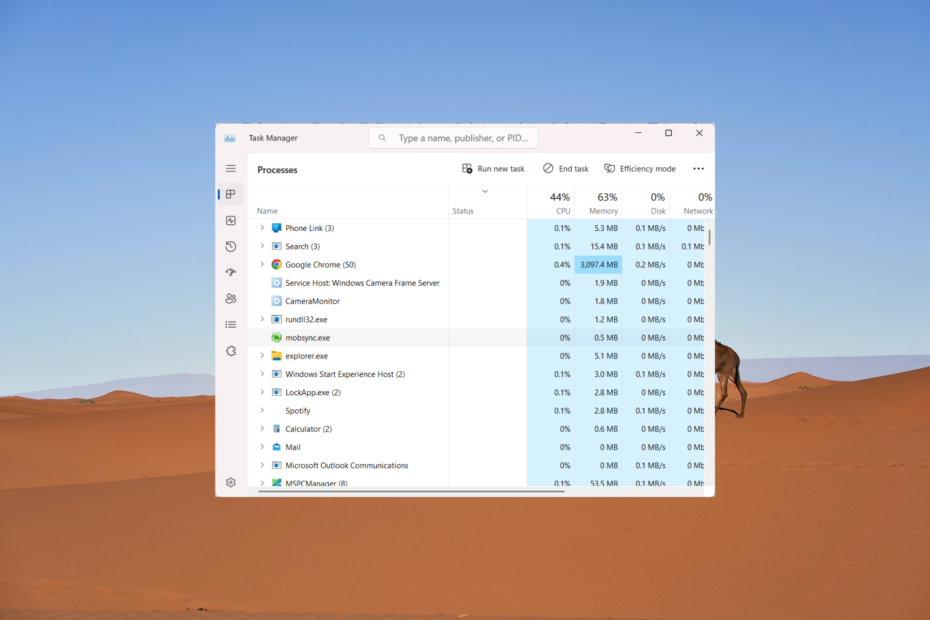
엑스다운로드 파일을 클릭하여 설치
- DriverFix 다운로드 (확인된 다운로드 파일).
- 딸깍 하는 소리 스캔 시작 문제가 있는 모든 드라이버를 찾습니다.
- 딸깍 하는 소리 드라이버 업데이트 새 버전을 얻고 시스템 오작동을 방지합니다.
- DriverFix가 다운로드되었습니다. 0 이번 달 독자 여러분.
Mobsync.exe를 사용하면 네트워크에 연결되어 있지 않아도 파일 작업을 할 수 있습니다. 그러나 컴퓨터가 항상 네트워크에 연결되어 있으면 동기화 센터 기능이 필요하지 않습니다.
작업 관리자에서 mobsyc.exe 프로세스를 발견하면 많은 백그라운드 프로세스 Windows 컴퓨터에서의 용도에 대해 혼란스러워도 걱정하지 마세요! 이 기사에서는 mobsync.exe가 무엇인지 설명하고 필요한 경우 이를 끄는 방법을 안내합니다.
Mobsync EXE는 무엇을 위해 사용됩니까?
Mobsync.exe는 Windows 시스템의 Microsoft 동기화 센터와 관련된 실행 파일입니다. 동기화 센터는 Windows에서 사용자가 파일 및 데이터 동기화 컴퓨터와 모바일 장치 또는 네트워크 서버와 같은 다른 장치 사이.
컴퓨터에 로그인하면 자동으로 시작되고 백그라운드에서 실행되어 오프라인 액세스를 위해 네트워크 파일 및 폴더의 복사본을 보관합니다. 네트워크에 다시 연결하면 동기화 센터가 모든 파일, 폴더 및 수정 사항을 동기화합니다.
mobsync.exe를 비활성화해야 합니까?
Mobsync.exe는 컴퓨터와 네트워크 간에 파일을 동기화하여 모든 것을 최신 상태로 유지합니다. 동기화 기능을 자주 사용하고 파일 동기화가 필요한 경우 mobsync.exe를 비활성화하지 않는 것이 가장 좋습니다.
그러나 동기화를 사용하지 않거나 동기화로 인해 시스템 속도가 느려지는 경우 동기화를 비활성화하여 PC 성능 향상. mobsync.exe를 비활성화하면 리소스를 확보할 수 있지만 파일 및 폴더 동기화가 중지됩니다.
mobsync.exe 프로세스를 어떻게 비활성화합니까?
1. 제어판을 통해 동기화 센터 비활성화
- 시작 메뉴를 열고 다음을 입력하십시오. 동기화 센터 검색창에서.
- 클릭 동기화 센터 검색 결과에서.
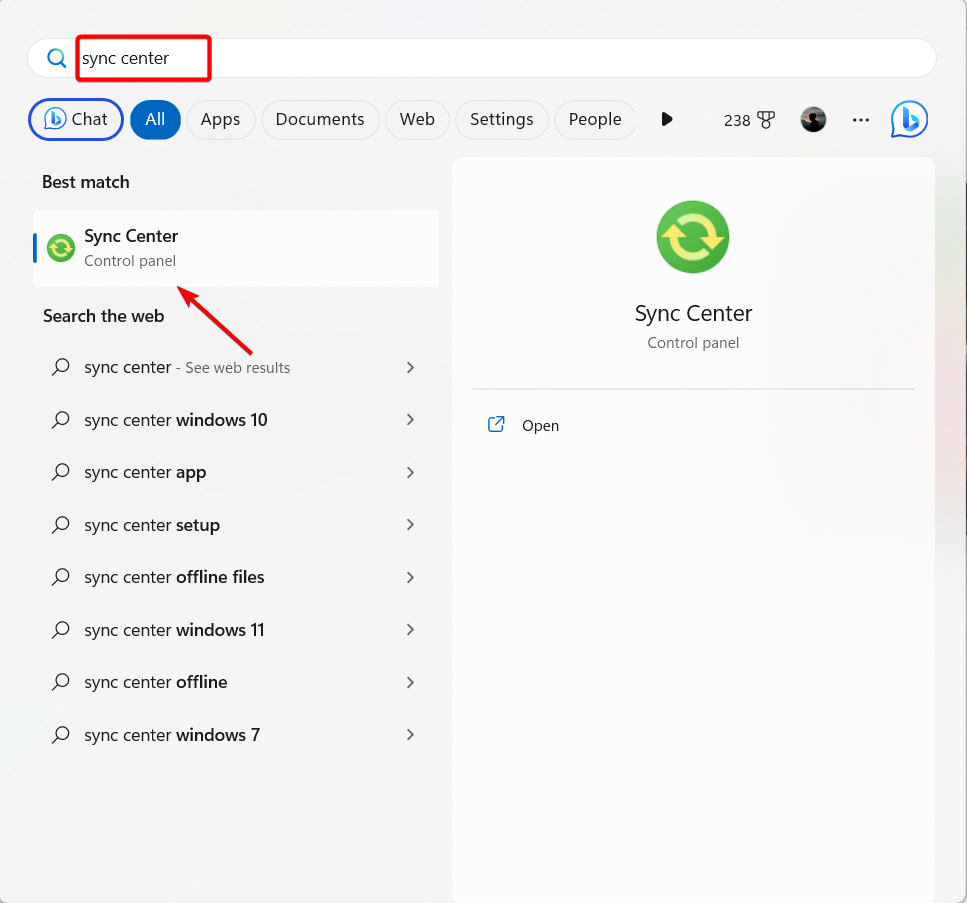
- 동기화 센터의 왼쪽 창에서 다음을 클릭합니다. 오프라인 파일 관리.
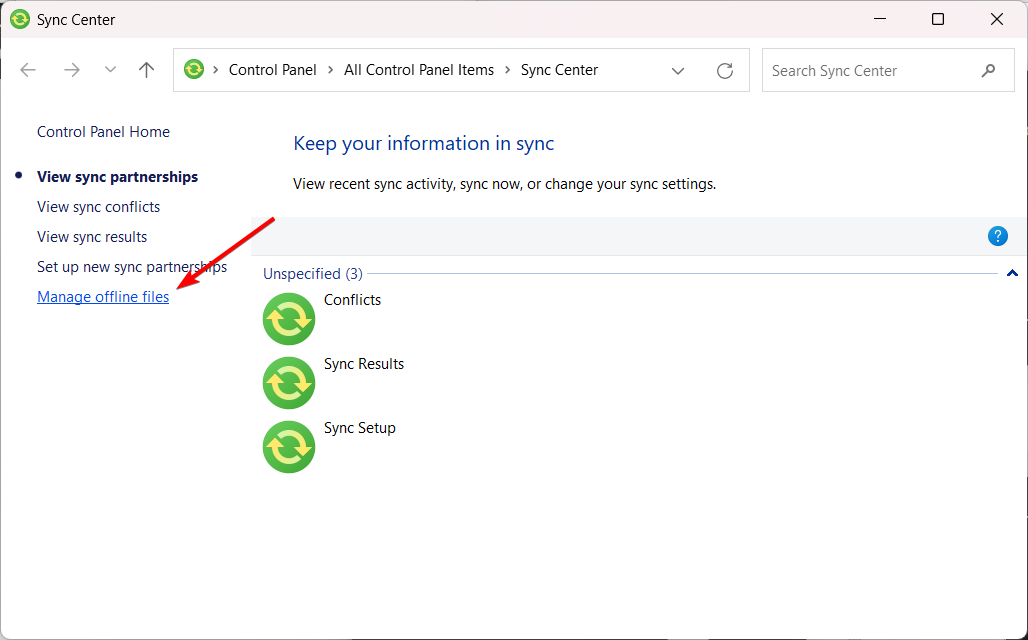
- 를 클릭하십시오 오프라인 파일 비활성화 단추.
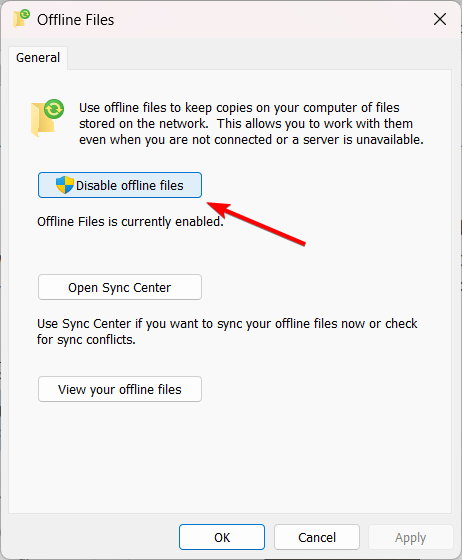
- 딸깍 하는 소리 예 변경 사항을 적용하려면 확인 대화 상자에서 컴퓨터를 다시 시작하십시오.
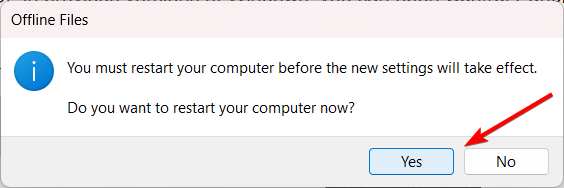
오프라인 파일을 비활성화하면 mobsync.exe가 비활성화되고 백그라운드에서 실행되지 않습니다.
이렇게 하면 동기화 센터 기능 및 모든 관련 동기화 기능도 비활성화됩니다.
2. 휴대용 장치 열거자 서비스 비활성화
- 누르다 윈도우 + 아르 자형, 유형 서비스.msc을 클릭하고 좋아요.
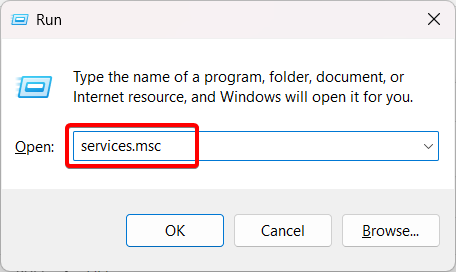
- 이름이 지정된 서비스 찾기 휴대용 장치 열거자 서비스 그것을 두 번 클릭하십시오.
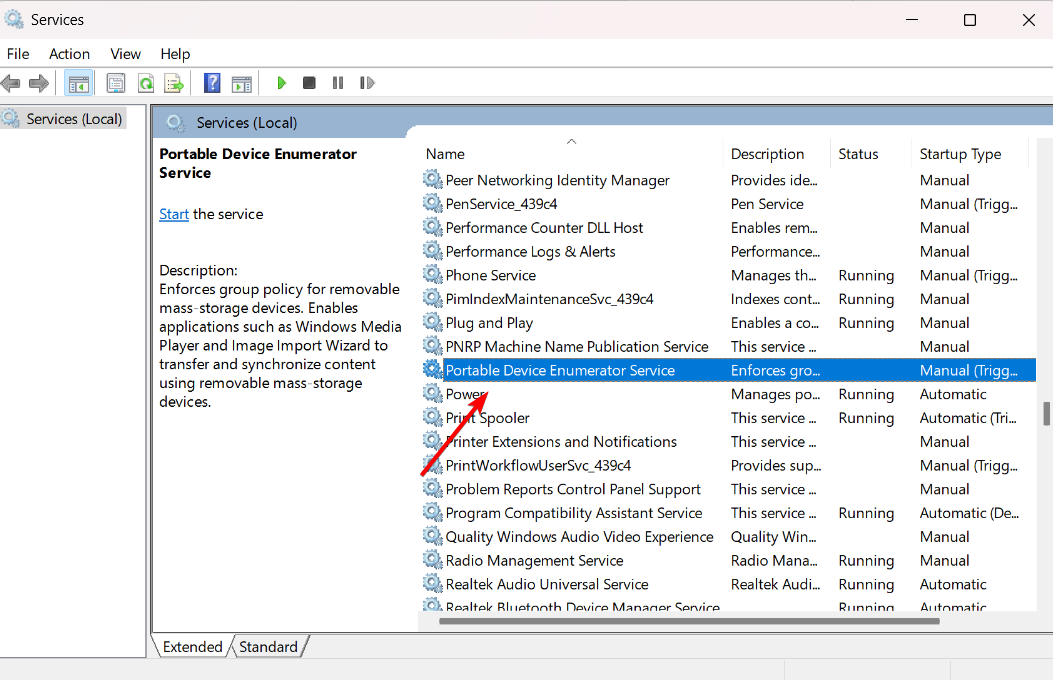
- 클릭 멈추다 버튼을 눌러 프로세스를 종료합니다.
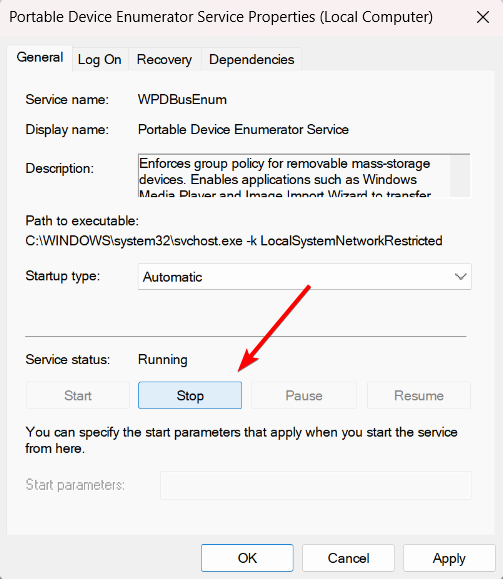
- 그런 다음 시작 유형 에게 장애가 있는 그리고 클릭 적용하다.
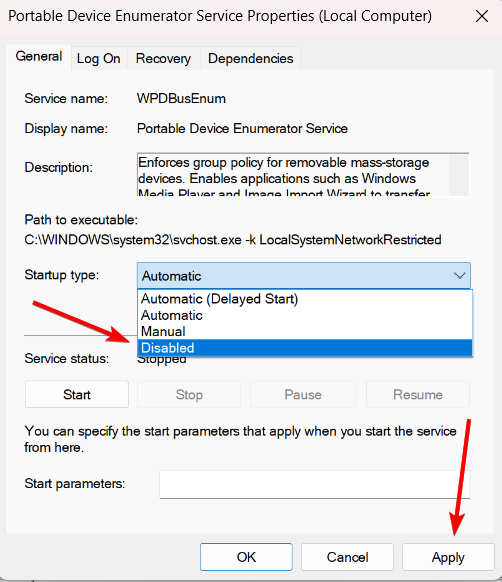
- 시작할 때 mobsync.exe를 중지하려면 컴퓨터를 다시 시작하십시오.
- EVE Online Excel 추가 기능을 무료로 받는 방법
- PC용 YouTube 앱 다운로드[Windows 10 및 11]
3. 그룹 정책 편집기를 사용하여 동기화 센터 비활성화
- 열기 시작 메뉴, 검색 그룹 정책 수정, 그리고 그것을 엽니다.
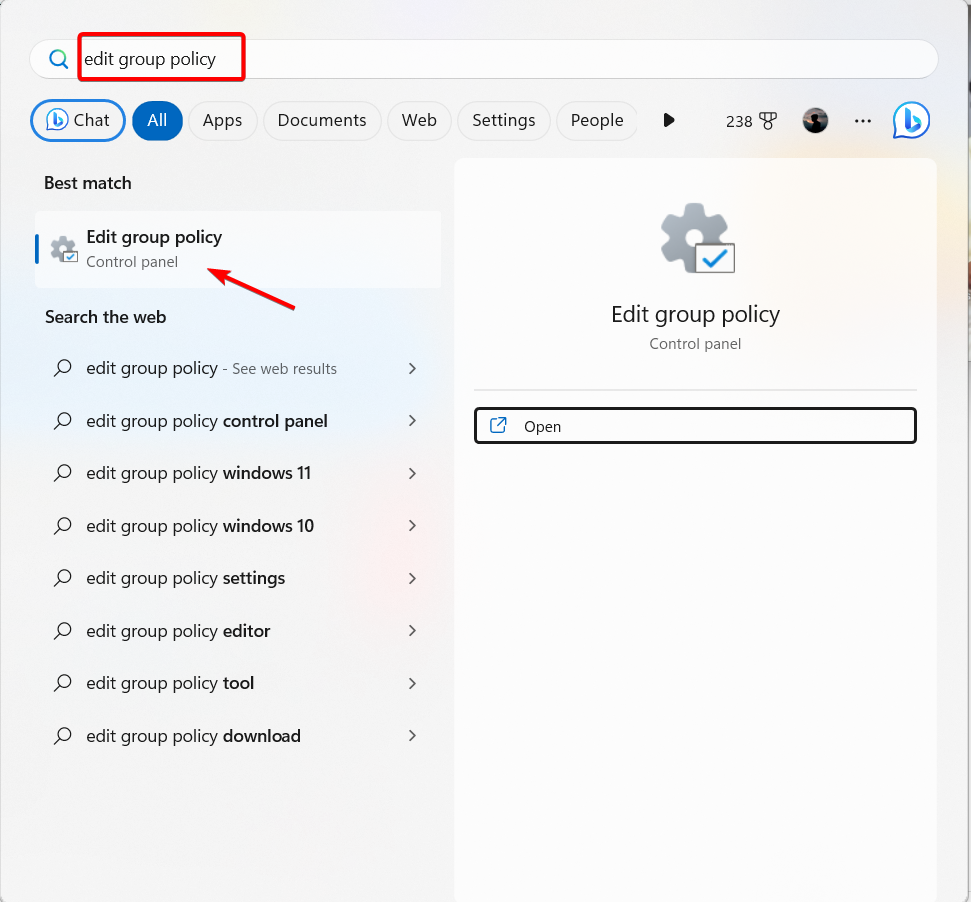
- 아래의 컴퓨터 구성 섹션 옆에 있는 화살표를 클릭합니다. 관리 템플릿 그것을 확장하는 옵션.
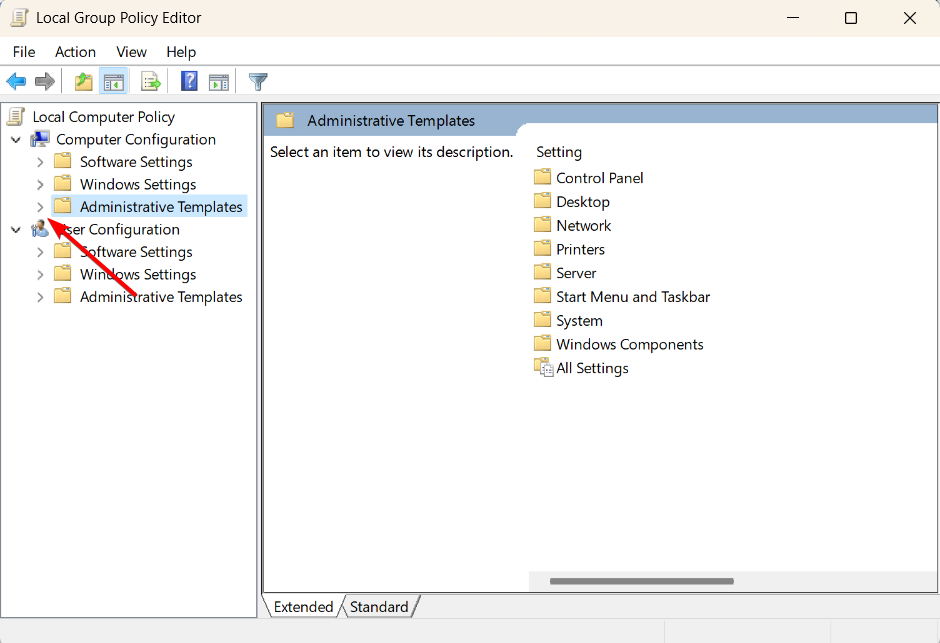
- 다음으로 더블 클릭 회로망 확장할 폴더.
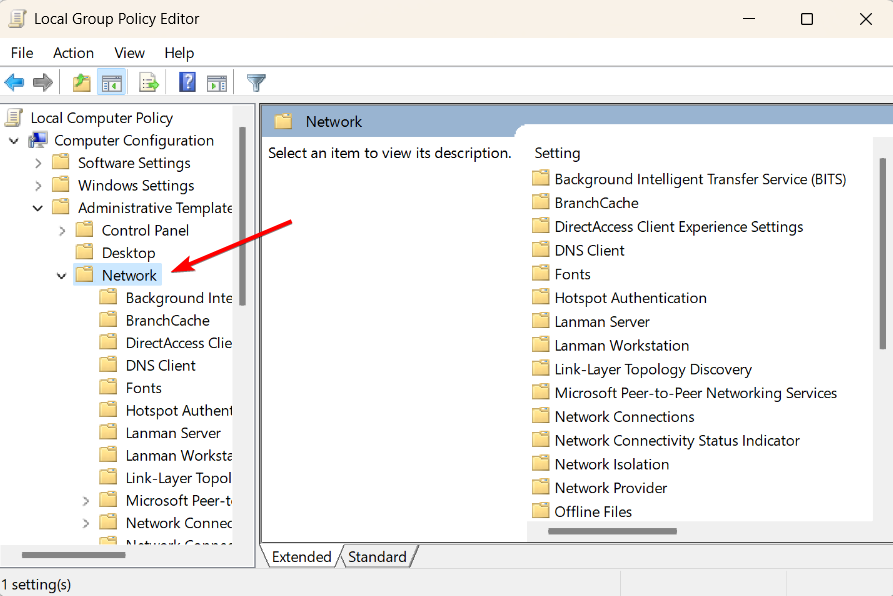
- 그런 다음 오프라인 파일 왼쪽의 폴더를 두 번 클릭합니다. 오프라인 파일 기능 사용 허용 또는 금지 오른쪽 창에서 설정합니다.
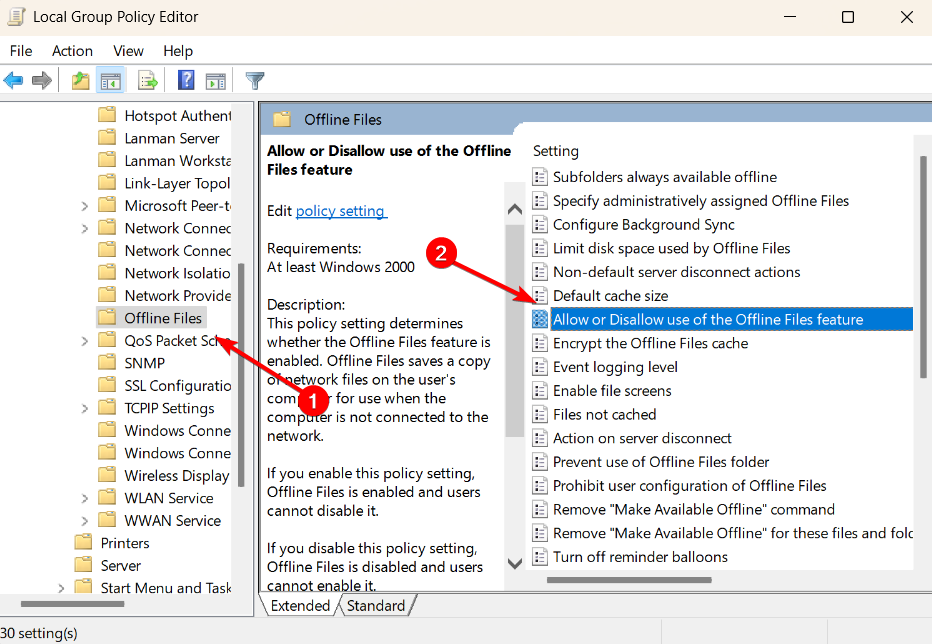
- 선택 장애가 있는 옵션, 클릭 적용하다, 그런 다음 좋아요.
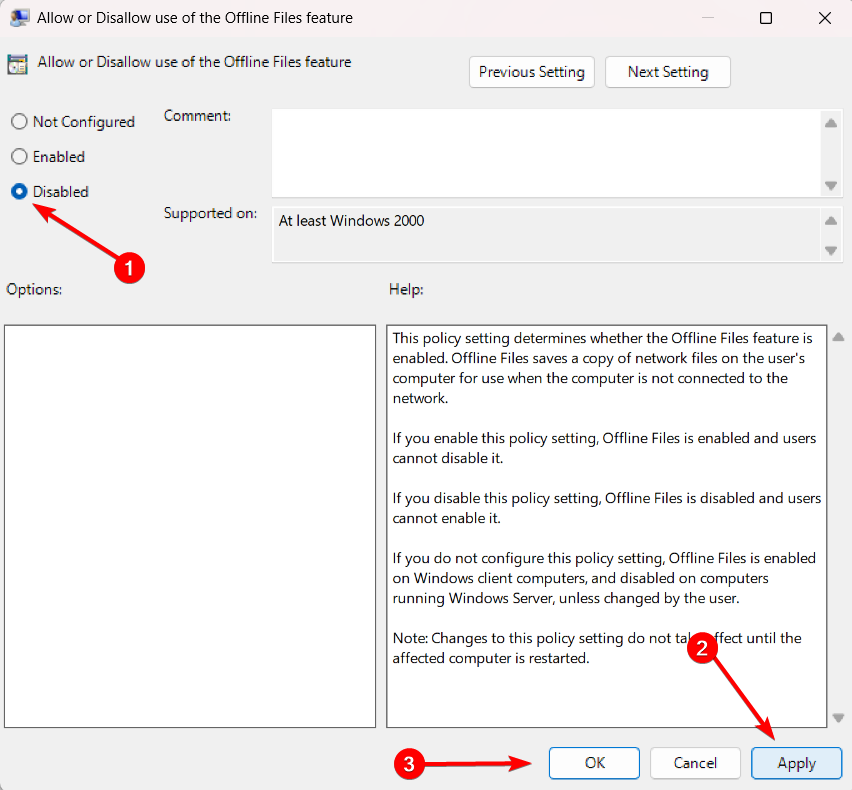
만약에 높은 CPU 사용량 Windows 11 PC의 성능을 저하시킵니다. 이러한 간단한 솔루션을 따르면 CPU 속도가 크게 향상될 수 있습니다.
프로세스 비활성화에 대한 질문이나 다른 아이디어가 있으면 아래 의견 섹션에서 공유하십시오.
여전히 문제가 있습니까? 이 도구로 문제를 해결하세요.
후원
일부 드라이버 관련 문제는 전용 도구를 사용하여 더 빠르게 해결할 수 있습니다. 여전히 드라이버에 문제가 있는 경우 다운로드하십시오. DriverFix 클릭 몇 번으로 시작하고 실행할 수 있습니다. 그 후에는 모든 오류를 즉시 인계하고 수정하도록 하십시오!


